|
자막이 안나올때
자막이 자동으로 실행이 안되는 경우는 동영상 파일과 자막 파일의 이름이 달라서 자동으로 실행되지 않거나, 동영상 프로그램이 자막 파일을 자동으로 실행하지 못하는 것이 대부분입니다.
이런 경우 동영상 파일과 자막 파일의 이름을 동일하도록 수정하거나 동영상 실행시 자막 파일을 마우스로 드래그하여 화면이 재생되는 부분에 옮기면 정상적으로 실행될 것입니다.
그리고 자막 파일을 자동으로 실행하거나 코덱을 자동으로 찾아 주는 것이 특징인 톡플레이어 등의 동영상 재생기를 사용하면 일일이 자막을 설정하거나 코덱을 찾을 필요가
없습니다.
->톡플레이어 설치하기

 톡플레이어로도 자막이 나오지 않을때 톡플레이어로도 자막이 나오지 않을때
☞ 톡플레이어 재생법
1. 바탕화면의 톡플레이어를 왼쪽 마우스로 빠르게 두번 누릅니다.

2. 아래와 같은 화면이 나오면 톡플레이어가 정상적으로 실행된 것입니다.
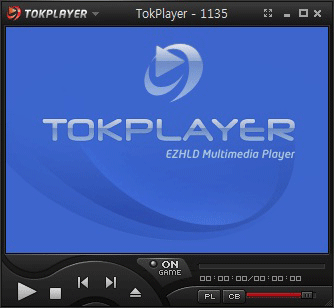
3. 재생방법은 세 가지 방법이 있습니다.
1) 재생파일을(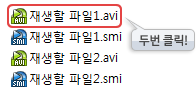 )
왼쪽 마우스버튼으로 빠르게 두번 눌러줍니다. )
왼쪽 마우스버튼으로 빠르게 두번 눌러줍니다.
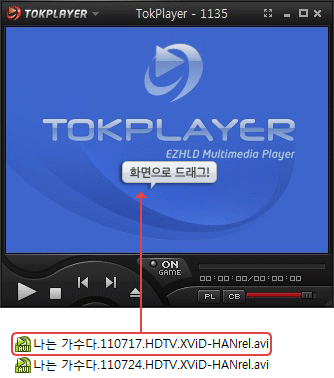
2) 컨텐츠를 드래그(마우스로 끌고와서)해서 재생하기
톡플레이어를 실행시킵니다.
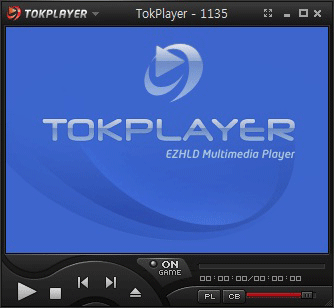
재생시키고자 하는 파일을 톡플레이어 화면으로 드래그 합니다. (마우스 왼쪽 버튼을 누른채로 톡플레이어 재생화면으로 가져가시면 됩니다.)
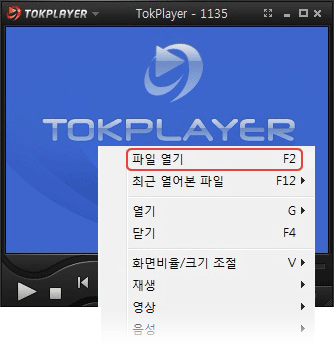
3) 파일열기로 재생하기
톡플레이어를 실행시킨 후 재생 화면에서 마우스 오른쪽 버튼을 클릭하시면 아래와 같은 메뉴가 나타납니다. 메뉴에서 '파일열기'를 눌러주세요.
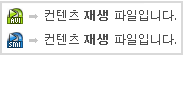
파일열기 창
재생시키고 싶은 컨텐츠를 찾아 마우스 왼쪽버튼을 빠르게 두번 눌러주시면 컨텐츠가 재생됩니다.
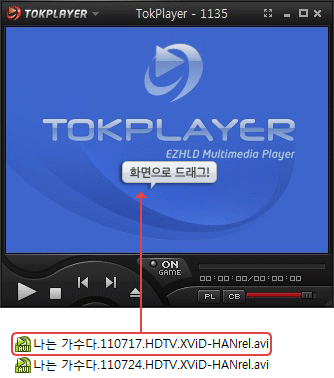
① 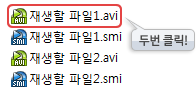 컨텐츠 재생 파일입니다. 컨텐츠 재생 파일입니다.
②  컨텐츠 자막 파일입니다. 컨텐츠 자막 파일입니다.
소리가 안나올때
동영상의 자막 및 화면,소리가 나오지 않는 경우는 대부분 코덱 문제이며 재생하려는
동영상에 필요한 코덱을 받아서 설치하시면 됩니다.
그리고 톡플레이어 동영상 재생기를 사용할 경우, 코덱을 자동으로 찾아주는 것이 이
재생기의 특징이기 때문에 일일이 코덱을 찾아다닐 필요가 없으며 자막이 나오지
않는 불편함을 해소하실 수 있습니다.
->톡플레이어 내려받기 
1. 위 톡플레이어 내려받기를 누르시면 아래와 같은 화면이 나오게 됩니다. 그 중 '바탕화면'을 누르신후 '확인'을 눌러주세요.
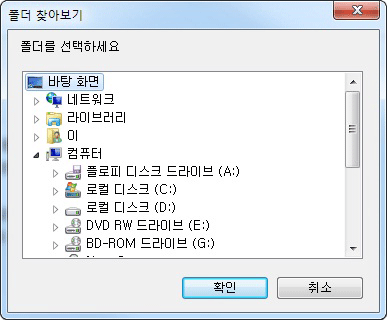
2. 확인 버튼을 누르시면 아래와 같은 화면이 나옵니다.

3. 전송이 완료된 후 바탕화면에서 설치할 파일을 찾습니다.
설치할 파일은 아래와 같은 그림을 찾으시면 됩니다.

4. 위의 파일을 마우스 왼쪽 버튼으로 빠르게 두번 누르시면 아래와 같은 그림이 나오게 됩니다. '동의함' 버튼을 눌러주세요.
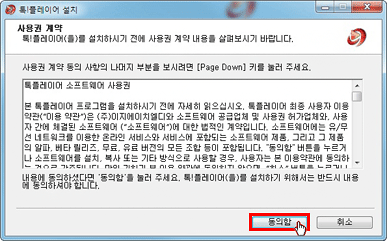
5. '다음' 버튼을 누릅니다.
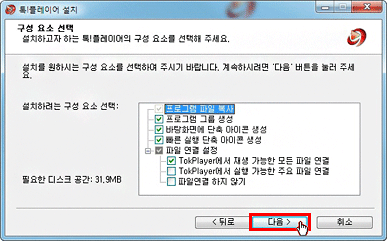
6. ① 저장폴더를 선택합니다(잘모르시는 분은 그냥 설치만 눌러주세요)
② '설치' 버튼을 눌러줍니다.
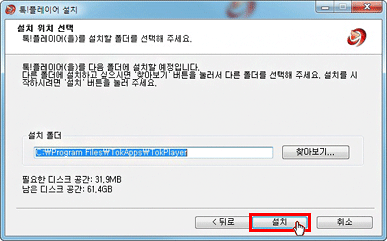
7. 설치가 완료 되었습니다. '마침'을 눌러주세요.
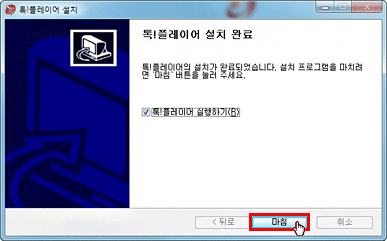
톡플레이어로도 자막이 나오지 않을때
1. 자막파일(smi)파일이 같은 폴더안에 있나 확인해보세요.
 |
|
[폴더 ==> 바람과 함께 사라지다]
아래 화면의 빨간색 테두리 안에 있는 것이 자막파일입니다. 자막파일은 맨뒤에 .smi 라고 써있습니다.
총 3개의 재생파일(.avi)
총 3개의 자막파일(.smi)
가 있음으로 정상적으로 자막이 실행됩니다.
재생파일과 자막파일의 갯수가 맞지 않으면 자막이 정상적으로 실행 되지 않습니다. |
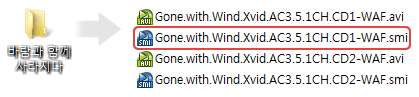
2. 동영상 파일(avi)과 이름이 동일한지 확인해 보시기 바랍니다.
아래화면은 자세히 살펴보지 않는 이상 틀린 점을 확인하기가 쉽지 않습니다. 총 3개의 재생파일(.avi)과 자막파일(.smi)이 모두 있지만 자세히 살펴보면, 하나의 차이가 있습니다. 재생파일과 자막파일이 점 하나라도 차이가 있으면 자막파일은 자동으로 재생되지 않습니다
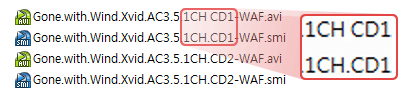
3. 재생화면에서 마우스 오른쪽 버튼을 눌러 '자막 > 자막 보이기'가 체크되어 있는지 확인해보시기 바랍니다.
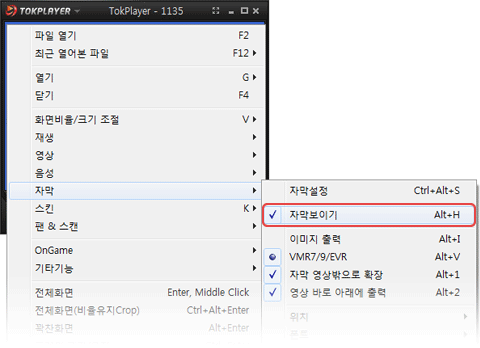
한영통합자막을 받았는데 영문자막이 안나와요?
1. 자막 > 언어선택 > 외국어 를 체크해주시기 바랍니다.
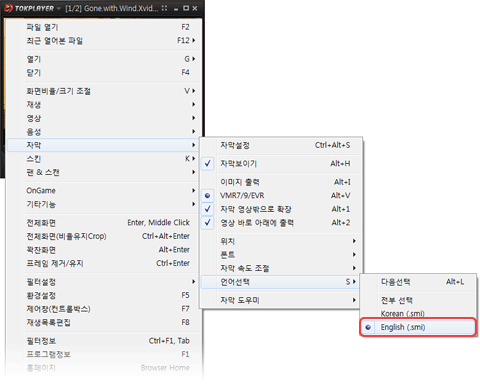
|